Yandex tarayıcısından şifreler nasıl alınır? Tarayıcı için bir şifre belirleyin: kişisel veri sızıntısı ile ilgili sorunları çözme
Merhaba sevgili arkadaşlar. Bu yazımızda Yandex tarayıcımızı şifre ile nasıl koruyacağımızı öğreneceğiz. Bunu nasıl yapacağınızı öğreneceksiniz, böylece tarayıcınızı her açtığınızda, şifrenizi girmenizi isteyen bir pencere açılır.
Açık şu an, böyle bir çip yapmanın iki yolu var, şimdi onlar hakkında konuşacağız.
Bu tarayıcıda yerleşik bir parola koruma işlevi olmadığı sürece, bir tür uzantı kullanabiliriz. Ve Yandex tarayıcısı, Opera için geliştirilmiş bazı uzantılarla uyumlu olduğu sürece, bunlardan birinin muhtemelen bize uyacağını varsayabiliriz.
Tarayıcıyı başlatıyoruz, sağ üst köşedeki menü düğmesine tıklıyoruz ve açılır listeden "Eklentiler" öğesini seçiyoruz:
Açılan sayfanın en altına kaydırıyoruz ve "Yandex Tarayıcı için eklenti kataloğu" düğmesine tıklıyoruz:

Açılan pencerede, uzantılar için arama çubuğunda "tarayıcınız için şifre belirle" adını giriyoruz. Bu uzantıyı arıyoruz, kilitli siyah bir klasör şeklinde bulunabilir, üzerine tıklayın:

Uzantının açıklamasını içeren bir sayfa açıyoruz, yükleyin:

"Uzantıyı yükle" açılır penceresindeki düğmeyi tıklayın:
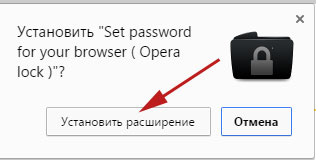
Kurulumdan hemen sonra, istenen şifreyi girmemiz istenecektir. Onu icat ediyoruz ve "Tamam" düğmesine tıklıyoruz:

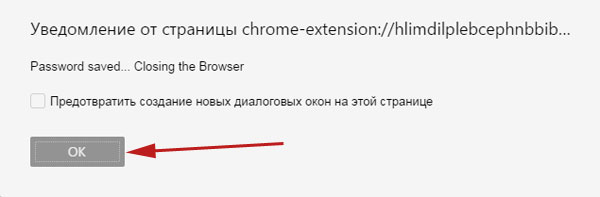
Her şey kurulu görünüyor ve her şey çalışıyor olmalı, ancak tarayıcıyı kapatırsanız şifrenin sorulmadığını ve arka planda çalışmaya devam edeceğini fark ettim. Bu sorunu çözmek için paneldeki oka tıklayın hızlı başlangıç, saatin yanında ve arka planda çalışan Yandex tarayıcısının simgesini arayın.
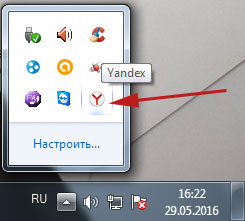
Üzerine sağ tuşla tıklıyoruz ve "Yandex'in arka planda çalışmasına izin ver" öğesinin önündeki kuşu kaldırıyoruz. Bunu yapmak istemiyorsanız, hızlı başlatma çubuğunda her seferinde tarayıcıyı kapatmanız gerekecektir. Bunu yapmak için "Tarayıcıyı kapat" öğesini seçmeniz gerekecek:
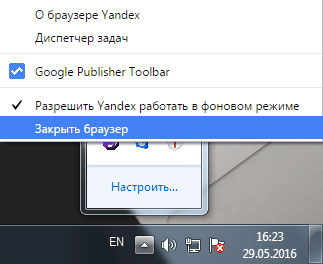
Her şey, tüm ayarlar yapıldığı sürece tarayıcıyı başlatıyoruz. Pekala, bizden bir şifre isteniyor ve onu girmeden hiçbir şey yapamayız:

Bu yöntemin dezavantajı, bu uzantının dosyası için tarayıcı kurulum klasöründe arama yapabilmeniz ve şifrenin kaybolmasıdır, ancak her yerde dezavantajlar vardır.
gameprotector ile bir şifre belirleyin
Bir tarayıcıda parola belirlemenin başka bir yolu da, çeşitli exe dosyalarını parolayla korumak için özel olarak tasarlanmış ek yazılım kullanmaktır. Gameprotector programını indirin.
Çalıştırmadan ve bir şey yapmadan önce Yandex tarayıcısının exe dosyasının yerini bulmamız gerekiyor. Kendinizi rahatsız etmemek ve sabit sürücünüzün her yerinde manuel olarak aramamak için, tarayıcı kısayoluna sağ tıklayın ve açılır listeden "Özellikler" i seçin:
![]()
Açılan pencerede "Kısayol" sekmesine gidin, "Nesne:" satırını bulun ve buradan dosyanın yolunu kopyalayın:
![]()
Şimdi Game Protector programını çalıştırın, "Oyun programı" bölümüne kopyalanan yolu yapıştırın.
"Parola Koruması" bölümünde parolayı girin ve tekrarlayın (iki alan vardır).
Her şey yapıldıktan sonra, "Koru" düğmesine tıklayın:
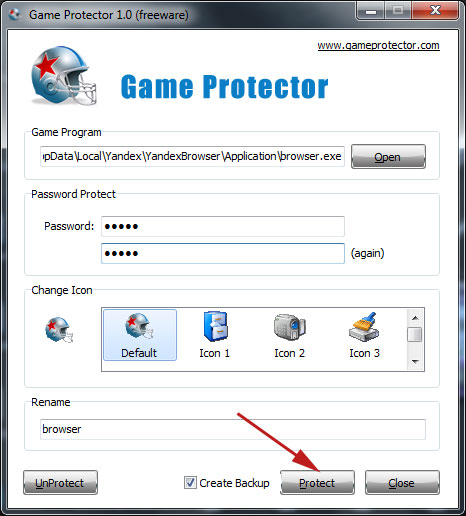
Tarayıcıyı yeniden başlatın ve şifre giriş penceresine hayran kalın:
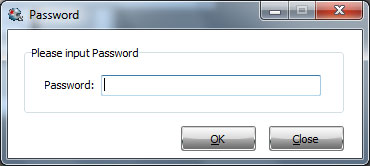
Bu yöntemin dezavantajı, ek yazılım yüklememiz gerekmesi ve onu kaldırırsak şifrenin kaybolmasıdır. Ama elimizde olanla yetinmek zorundayız, elimizde.
Parola herhangi bir tarayıcıya konulabilir. Hatta bazı tarayıcılar ayarlarında bu özelliği sağlar. Yandex Browser şifresi yalnızca üçüncü taraf programlar ve uzantılar aracılığıyla belirlenebilir. En popüler üç tanesine bir göz atalım.
Neden bir şifre ayarlamalısınız?
Bir kullanıcının tarayıcıda ne zaman parolaya ihtiyacı olabilir? Sadece saklanmak için bile yabancı insanlar programda saklanan bilgiler: tarama geçmişi, sohbetlerdeki mesajlar sosyal ağlarda, yer işaretleri, hızlı erişim araç çubuğu kaynakları, parolalar ve daha fazlası.
Bu, örneğin ofiste bilgisayarınızın başında çalışırken önemlidir. Ayrılabilirsiniz, ancak meslektaşlarınızın merakı galip gelecektir. Parolayla korursanız, tarayıcınız kişisel alanınız olur. Her insanın buna hakkı vardır.
Yabancılara tarayıcınızda yer yok!
Yandex Browser'a nasıl şifre koyulur? Bu, tarayıcının içindeki standart araçlar kullanılarak yapılamaz. Programlar ve uzantılar kullanılmalıdır.
Tarayıcıyı, tarayıcınız için parola belirle uygulamasıyla tamamlıyoruz
1. Pencerenin sağ üst köşesinde bulunan üç çizgili simge aracılığıyla "Eklentiler" bölümünü açın.
2. Sayfanın en altında "Uzantılar kataloğu" düğmesini tıklayın. Sizi eklenti mağazasına götürecektir.
3. Tarayıcı uzantınız için Set password adını girin. İçinde kilitli siyah bir klasör simgesi olacaktır. Diğer eklentiler biraz benzer, ancak yine de farklı adlara sahip olacaktır.
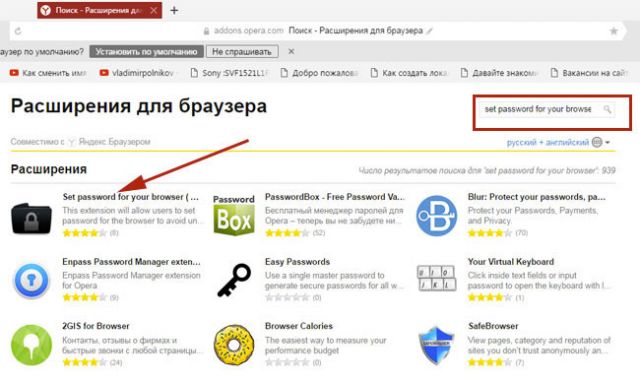
4. "Yandex Browser'a Ekle" düğmesine tıklayın.

5. Uzantıyı yüklemek istediğinizi onaylayın.
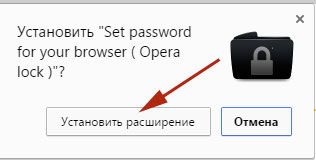
6.Size rastgele bir dizi karakter gösterilecek - şifreniz. Hatırlaması zor olacağından, kendinizinkini bulabilir veya keyfi olarak ayrı bir yere yazabilirsiniz. Lütfen parolanın hem rakamlar hem de büyük harfler dahil Latin harfleri içermesi gerektiğini unutmayın. Parola ne kadar karmaşıksa, onu almak o kadar zor olur. Ardından, Tamam'a tıklayın.

7.Şifre kaydedildi. Tamam'ı tıklayın. Değişikliklerin etkili olması için tarayıcınızı yeniden başlatın.
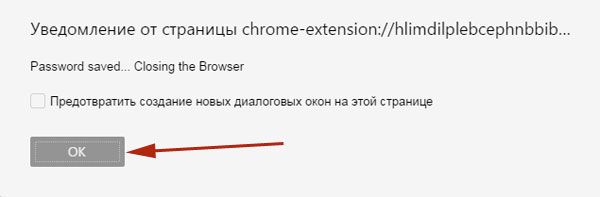
Eklenti, Google Web Mağazası'ndan yüklenebilir.
1. Mağazada bulun ve mavi "Yükle" düğmesine tıklayın.
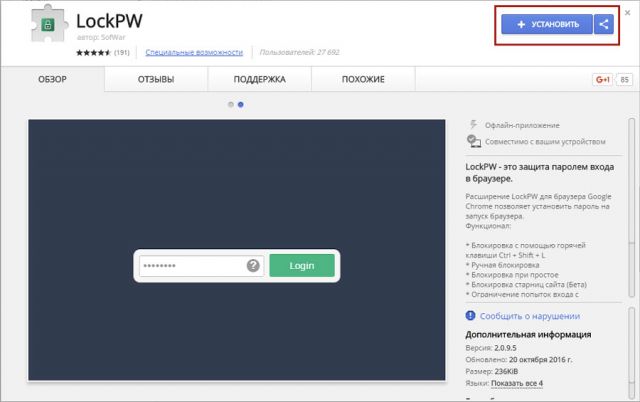
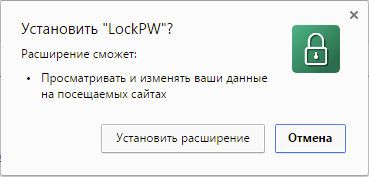
LockPW'yi kurma ve çalıştırma
Programı kurmak zorunludur. Aksi takdirde, basitçe işe yaramaz. Doğru parametreleri ayarladık.
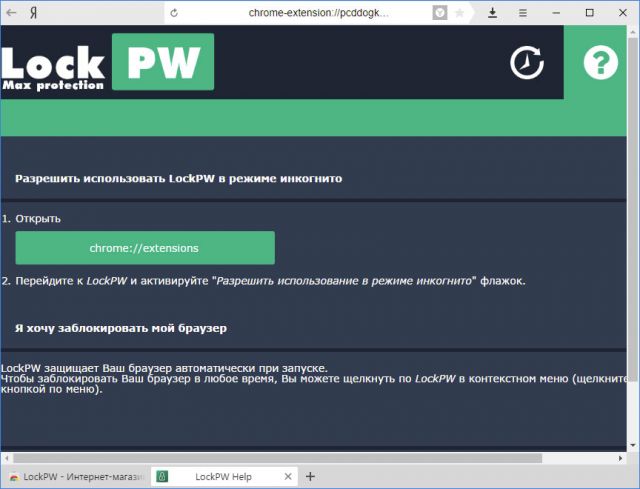
Her şeyden önce, varsayılan olarak uzantıları çalıştırmadığı için uzantının Gizli modda çalışmasına izin verin. Böylece kişi tarayıcıyı bu modda açmak isterse şifreyi atlayamayacaktır.
"Eklentiler" menüsünde, LockPW'yi ("Diğer kaynaklardan" altında) bulun ve "Gizli modda kullanıma izin ver"in solundaki kutuyu işaretleyin.
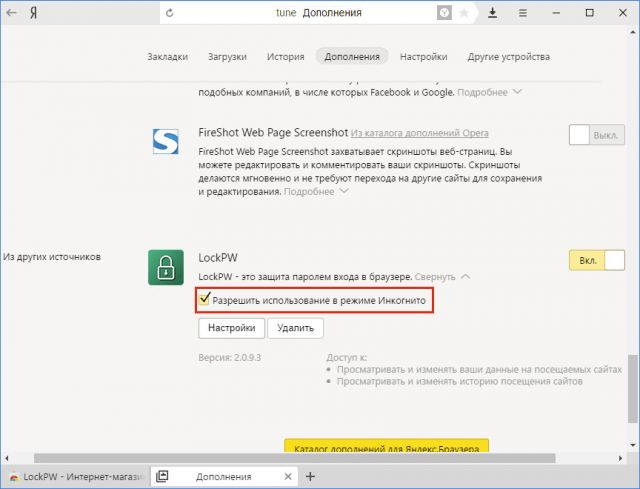
Açılan pencerede aşağıdaki seçenekleri göreceksiniz:
- Otomatik engelleme. Bu, belirli bir süre sonra tarayıcının otomatik olarak engelleneceği (buna giriş zaten yalnızca bir şifre ile yapılacaktır) anlamına gelir. Bir süre ayarlamak istemiyorsanız, seçenek devre dışı bırakılabilir.
- Girişler hakkında bilgi toplama. Program, girdilerin günlüğünü tutacaktır. Bu şekilde, herhangi birinin şifrenizi kullanarak tarayıcıya erişip erişmediğini öğrenebilirsiniz.
- Hızlı presler. CTRL + SHIFT + L tuş kombinasyonu, tarayıcıyı bir saniye içinde engellemenize yardımcı olacaktır.
- Güvenli mod. Etkinleştirilirse, Görev Yöneticisi aracılığıyla hiç kimse uzantı sürecini sonlandıramaz. Bir kilit varken kullanıcı tarayıcının bir kopyasını başlatırsa tarayıcının kendisi kapanacaktır.
- Oturum açma girişimi sayısı. Kendiniz yükleyebilirsiniz. Tüm oturum açma denemeleri başarısız olursa, tarayıcı seçtiğiniz eylemlerden birini gerçekleştirir: kapanır, geçmişi temizler, Gizli modda yeni bir profil açar. İkinci durumda, uzantıyı bu modda devre dışı bırakmanız gerekir.

Free Exe Password uygulaması ile her kullanıcı işlem yapabilecektir. Yalnızca tarayıcı için değil, başka herhangi bir program için de bir parola belirleyecektir, bu nedenle özellikle başkalarından bilgi gizlemek isteyenler için yararlıdır. Öncelikle yardımcı programı indirmeniz gerekir.
1. İndirilen yükleyiciyi çalıştırın ve Sihirbazın istemlerini izleyerek programı PC'nize kurun.
2.Yazılımı masaüstündeki bir kısayol aracılığıyla çalıştırın.
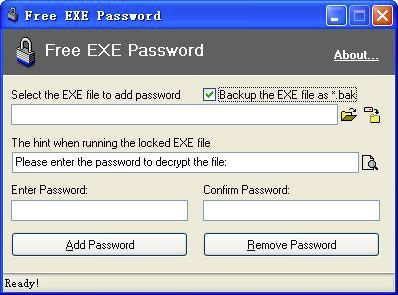
3.Şifre eklemek için EXE dosyasını seçin alanına, daha önce Explorer'da kopyaladığınız Yandex Browser başlatma dosyasının yolunu yapıştırın.
4. Kilitli EXE dosyasını çalıştırırken ipucu satırına metni yazın.
Bilginiz dışında tarayıcı açmak isteyen kullanıcılar tarafından görülecektir. Standart ifade: Lütfen dosyanın şifresini çözmek için şifreyi girin. Bunu Rusça sürümle değiştirebilirsiniz: "Lütfen şifrenizi girin."
5.Parolayı Girin ve Parolayı Onaylayın satırlarına gidin. Burada zaten bir şifre belirleyebilirsiniz. Her iki alanda da eşleşmelidir.
6. Parola Ekle'ye tıklayın.
Bir acemi bile, üçüncü taraf bir program kullanarak Yandex tarayıcısına bir şifre koyabilir. En popüler araç, tarayıcı eklentiniz için parola belirleyin. İşlevselliği yalnızca bir parola ayarlamakla sınırlıdır, ancak kullanımı en kolay olanıdır.
Tüm modern web tarayıcılarında, kullanıcı hesaplarından parolaları kaydetmek için araçlar bulunur. Bu, kişisel verilerin günlük girişinde önemli miktarda zaman kazanmanıza izin verdiği için çok uygundur. Ayrıca, tüm kaynakların her giriş-şifre çiftini hatırlamaya gerek yoktur. Güvenlik açısından burada herhangi bir risk yoktur - tüm bilgiler güvenli bir şekilde şifrelenir. Saldırganlar ağ üzerinden hiçbir şeyi hackleyemez. Ancak, ya birisi bilgisayarınızı kullanabilirse? Bu makalede, Yandex tarayıcısına girmek için nasıl şifre ayarlanacağı açıklanmaktadır.
Programın lansmanını "şifreyle koruyabilirseniz", diğer aile üyelerinin, yurttaki oda arkadaşlarının veya iş arkadaşlarının sizin bilgilerinizi kullanmayacağından emin olabilirsiniz. kişisel bilgisayar kişisel verilere erişmek için.
Ne yazık ki, Yandex tarayıcısının diğer kullanıcılara karşı yerleşik bir koruması yoktur. Tabii ki, girişe bir şifre koyabilirsiniz. işletim sistemi ve bilgisayarınızdan her ayrılmanız gerektiğinde oturumunuzu sonlandırın. Bu, "Win" + "L" klavye kısayolu kullanılarak hızlı bir şekilde yapılabilir.
Ücretsiz Exe Şifre Programı
Her seferinde seansı sonlandırmak sizin için sakıncalıysa, kullanabilirsiniz. üçüncü taraf programı tarayıcıya erişimi engellemek için. İşlevselliğe benzer birçok yardımcı program vardır. En basit ve amaçlarınıza en uygun olanı ücretsiz uygulamaÜcretsiz Exe Şifresi. Bunu kullanmak çok basit:
Şifreleri otomatik kaydet
Tarayıcının şifreyi hatırlamasını ve otomatik olarak önermesini nasıl sağlayacağınızı bilmiyorsanız, sunulan adım adım talimatları izleyin:
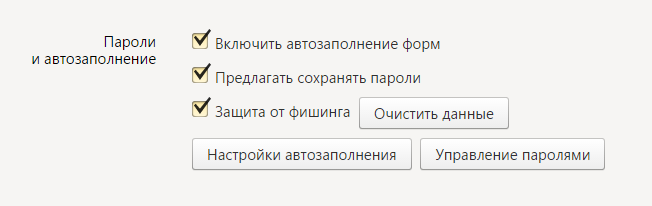
"Phishing koruması" özelliğini de kullanmanız önemle tavsiye edilir. Ek olarak, kullanıcıları şifreleri kırmaya yönelik dolandırıcılıktan korumanıza olanak tanır. Kimlik avının özü, kullanıcıya başka bir siteye benzeyen bir site sağlamaktır. Bir kişi değişikliği fark etmezse şifresini girecek ve dolandırıcılara bu konuda bilgi verecektir.
Bu koruma, başka bir kaynakta halihazırda kullanılan bir kullanıcı adı ve şifreyi her girdiğinizde sizi uyaracaktır. Tarayıcı elbette yanlış kaynağa geçtiğinizi anlayacak ve sizi bu konuda bilgilendirecektir. Bu yöntem garanti eder yüksek derece tarayıcı veritabanında saklanan kişisel verilerinizin güvenliği.
Birçoğumuz için bir tarayıcı, bizim için önemli olan bilgilerin saklandığı yerdir: şifreler, farklı sitelerdeki yetkiler, ziyaret edilen sitelerin geçmişi vb. numarasına kadar bilgi kredi kartı(otomatik tamamlama alanı işlevi etkinse) ve sosyal ağlardaki yazışmalar.
Bir hesap için şifre belirlemek istemiyorsanız, belirli bir program için her zaman bir şifre belirleyebilirsiniz. Ne yazık ki, Yandex.Browser'ın bir şifre belirleme işlevi yoktur ve bu, bir engelleyici program yükleyerek çok kolay bir şekilde çözülebilir.
basit ve hızlı yol"şifre" tarayıcı, bir tarayıcı uzantısının yüklenmesidir. Yandex.Browser'da yerleşik olarak bulunan minyatür bir program, kullanıcıyı meraklı gözlerden güvenilir bir şekilde koruyacaktır. LockPW gibi bir eklentiden bahsetmek istiyoruz. Şimdiden tarayıcımızın korunması için onu nasıl kuracağımızı ve yapılandıracağımızı bulalım.
LockPW'yi Yükleme
Yandex tarayıcısı, uzantıların Google Web Mağazası'ndan yüklenmesini desteklediğinden, uzantıları oradan yükleyeceğiz. Bu uzantı için burada.
düğmesine tıklayın" Düzenlemek»:
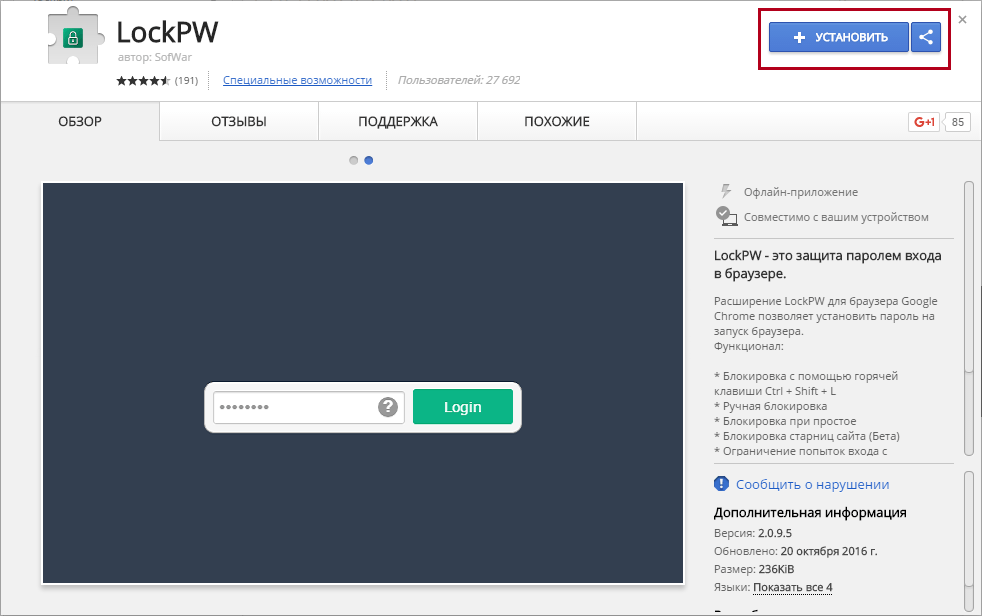
Açılan pencerede " Uzantısı yükleyin»:
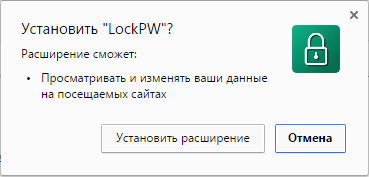
Başarılı kurulumdan sonra, uzantı ayarlarını içeren bir sekme göreceksiniz.
LockPW'yi kurma ve çalıştırma
Lütfen önce uzantıyı yapılandırmanız gerektiğini unutmayın, aksi takdirde çalışmaz. Uzantıyı yükledikten hemen sonra ayarlar penceresi şöyle görünecektir:
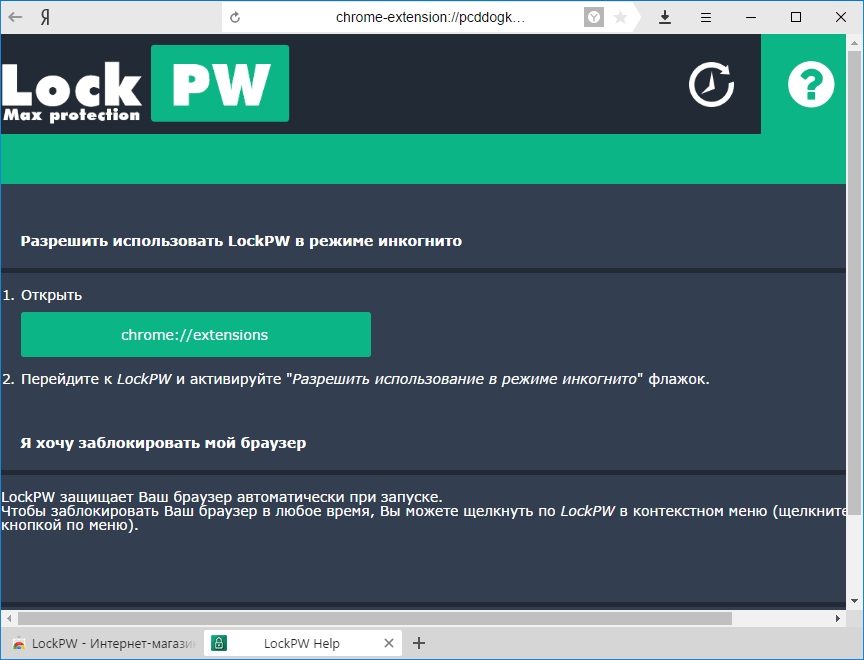
Burada, uzantıyı gizli modda nasıl etkinleştireceğinize ilişkin talimatları bulacaksınız. Bu, başka bir kullanıcının tarayıcıyı Gizli modda açarak kilidi atlayamaması için gereklidir. Varsayılan olarak, bu modda hiçbir uzantı çalışmaz, bu nedenle LockPW'nin manuel olarak çalışmasını etkinleştirmeniz gerekir.
Uzantıyı Gizli modda etkinleştirmek için ekran görüntülerinde daha uygun bir talimat:


Bu işlevi etkinleştirdikten sonra ayarlar penceresi kapanacak ve onu manuel olarak aramanız gerekecek.
Bu, " düğmesine tıklayarak yapılabilir. Ayarlar»:
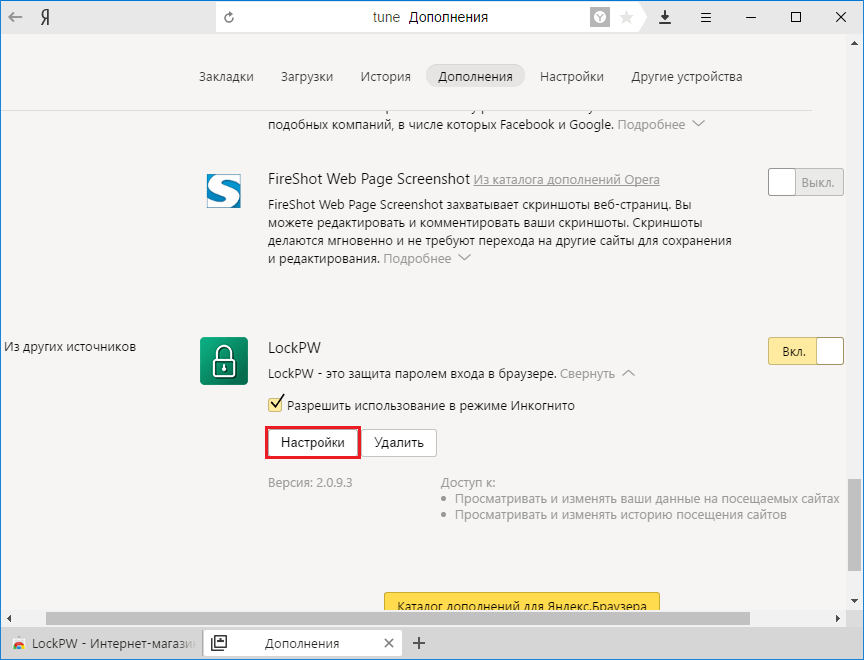
Bu sefer ayarlar zaten şöyle görünecek:
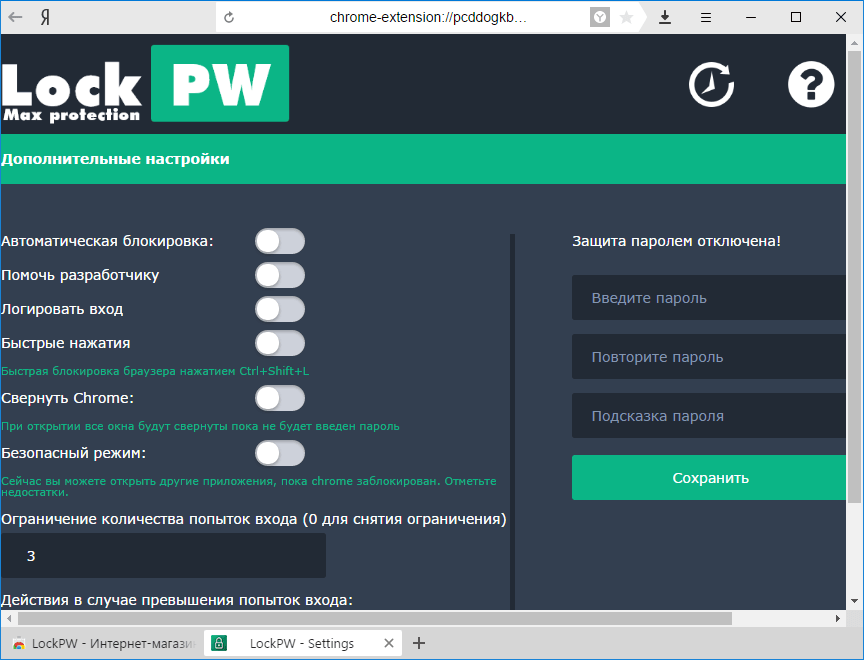
Peki bir uzantıyı nasıl kurarsınız? Parametreleri istediğimiz ayarlara getirerek başlayalım:
- Otomatik engelleme- belirli sayıda dakika sonra tarayıcı engellenir (süre kullanıcı tarafından belirlenir). İşlev isteğe bağlıdır, ancak kullanışlıdır;
- geliştiriciye yardım et- Büyük olasılıkla, reklamlar engellendiğinde gösterilecektir. Kendi takdirinize bağlı olarak açın veya kapatın;
- günlük girişi- tarayıcıda oturum açma günlüğü tutulup tutulmayacağı. Birisinin şifrenizle giriş yapıp yapmadığını kontrol etmek istiyorsanız kullanışlıdır;
- hızlı dokunuşlar- CTRL + SHIFT + L tuşlarına bastığınızda tarayıcı engellenir;
- Güvenli mod- etkinleştirilen özellik, LockPW işleminin çeşitli görev yöneticileri tarafından sonlandırılmasını önleyecektir. Ayrıca, kullanıcı, tarayıcı kilitliyken tarayıcının başka bir kopyasını başlatmaya çalışırsa tarayıcı hemen kapanacaktır;
- Oturum açma girişimi sayısını sınırlama- kullanıcı tarafından seçilen eylemin gerçekleştirileceği deneme sayısının ayarlanması: tarayıcı Gizli modda kapanacak / geçmişi temizleyecek / yeni bir profil açacaktır.
Yandex.Browser dahil olmak üzere Chromium motoru tabanlı tarayıcılarda, her sekmenin ve her uzantının ayrı bir çalışan işlem olduğunu hatırlayın.
Tarayıcıyı Gizli modda çalıştırmayı seçerseniz, uzantıyı bu modda devre dışı bırakın.
Ayarlar yapıldıktan sonra, istediğiniz şifreyi oluşturabilirsiniz. Unutmamak için bir şifre ipucu kaydedebilirsiniz.
Bir şifre belirlemeye ve bir tarayıcı başlatmaya çalışalım:

Uzantı, geçerli sayfayla çalışmanıza, diğer sayfaları açmanıza, tarayıcı ayarlarına gitmenize ve genel olarak başka herhangi bir işlem yapmanıza izin vermez. Kapatmaya veya şifre girmekten başka bir şey yapmaya değer - tarayıcı hemen kapanır.
Ne yazık ki, LockPW'nin dezavantajları da yok değil. Sekmeler, eklentilerle birlikte tarayıcı açıldığında yüklendiğinden, başka bir kullanıcı açık bırakılan sekmeyi yine de görebilir. Tarayıcınızda aşağıdaki ayar etkinleştirildiyse bu doğrudur:
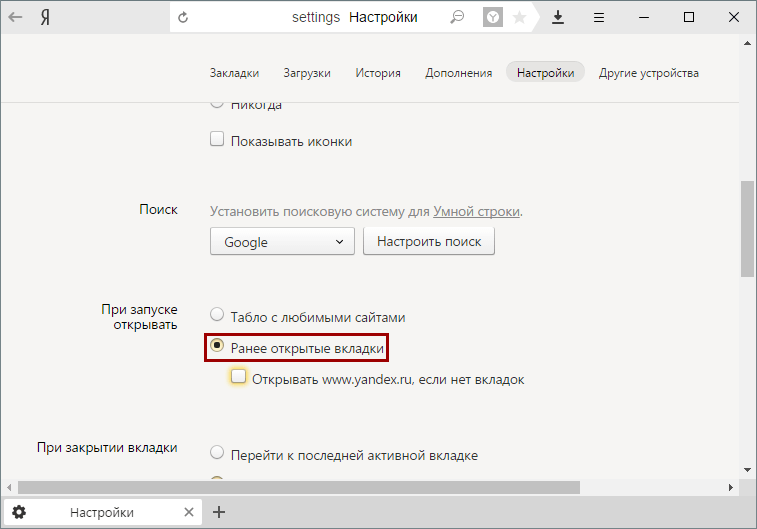
Bu eksikliği gidermek için, tarayıcıyı açtığınızda "Puan Tablosu"nu başlatmak için yukarıdaki ayarı değiştirebilir veya örneğin bir arama motoru gibi nötr bir sekme açmadan önce tarayıcıyı kapatabilirsiniz.
böyle görünüyor en basit yol Yandex.Browser'ı engelleme. Bunu yaparak, tarayıcınızı istenmeyen taramalardan koruyabilir ve sizin için önemli olan verileri güvence altına alabilirsiniz.
Bilgisayarınızdaki tüm sorunları çözelim mi?
İnternet tarayıcısı yalnızca ziyaret edilen sitelerin ve yer imlerinin adreslerini saklamaz. Yetkilendirme verilerini, sayfa ayarlarını, Yandex, Google, Mail arama geçmişini hatırlar. eğer birkaç farklı insanlar, bu bilgiyi görebilecekler. Erişimi kapatmak için tarayıcıya nasıl şifre koyacağınızı öğrenin.
Bu özellik bazı tarayıcı ayarlarında mevcuttur. Birçoğu için gizli verileri koruyacak eklentiler geliştirildi. Örneğin, Chrome için ücretsiz yardımcı programlar vardır. Ayrıca Opera, Yandex ve UC Tarayıcı için başlatma kısıtlaması yapabilirsiniz.
Mozilla Firefox'ta erişimi reddetmek çok kolaydır. Bu, seçeneklerde yapılabilir.
- "Araçlar" menüsüne gidin, "Ayarlar" öğesine gidin. Koruma sekmesi.
- "Ana parola kullan" onay kutusunu işaretleyin.
- İstediğiniz şifreyi girin.
- eğer varsa eski versiyon Firefox, ardından ayrıca "Başlangıç" sekmesindeki "Başlangıçta sor" öğesini işaretleyin.
Artık tarayıcınız koda sahip olmayan kişiler tarafından açılamayacaktır. Opera, Chrome ve Yandex'i korumak çok daha zordur. Onlar için ayrı yardımcı programlar indirmeniz gerekir. Bu eklentilerin çoğu ücretsiz olarak dağıtılmaktadır.
Farklı sürümlerin Internet Explorer'ın korunması
Şimdi IE tarayıcısına nasıl şifre koyacağımızı bulalım.
- Araçlar - Tarayıcı Seçenekleri menüsünü açın.
- "İçerik" e gidin.
- "Erişim Kısıtlaması" seçeneğinde "Etkinleştir"i tıklayın.
- "Genel" sekmesini açın ve "Parola Oluştur"u tıklayın
İÇİNDE son sürümler IE bu özelliği kaldırdı. Programı yalnızca bir hesabın kullanmasına izin vermek için aile denetimlerini ayarlayabilirsiniz. Bu kısıtlamayı kaldırmak kolaydır, bu nedenle tam koruma için yeterli değildir.
Ancak Yandex tarayıcısında olduğu gibi ek yardımcı programlar indirmenize gerek yoktur. Bu menüyü Internet Explorer 10'da şu şekilde açabilirsiniz:
- Başlat - Çalıştır'a tıklayın.
- Giriş alanına "RunDll32.exe msrating.dll,RatingSetupUI" yazın (tırnak işaretleri olmadan). Aynı pencere açılacaktır - "Erişim Kısıtlaması". "Genel" sekmesinde kendi parametrelerinizi ayarlayabilirsiniz.
Windows 8'de bu, Grup İlkesi Düzenleyicisi'ndeki ayarların değiştirilmesini gerektirir.
- "Çalıştır" menüsünde, "gpedit.msc" satırını tırnak işaretleri olmadan girin. Gezgin benzeri bir pencere görünecektir.
- Kullanıcı Yapılandırması klasörünü açın. Yönetim Şablonları'na, ardından Windows Bileşenleri - Internet Explorer - Denetim Masası - İçerik sekmesine gidin.
- "Erişim Kısıtlamasını Göster"e çift tıklayın.
- "Etkinleştir" satırının yanına bir işaret koyun ve değişiklikleri uygulayın. İstenen seçenek İnternet Seçeneklerinde görünecektir.
Bu yöntem Windows 7 ile de çalışacaktır.
Chrome'da şifre belirleme
Bazı tarayıcılarda bu özellik hiç yoktur. Parametreler aracılığıyla Opera'yı koruyamazsınız, Google Chrome ve Yandex. Bunu yapmak için özel yardımcı programları indirmeniz gerekir.
Chrome, ücretsiz LockPW eklentisini kullanacaktır. Kurulumdan sonra, eklentiyi gizli modda kullanıp kullanmayacağınızı ayarlarda belirtin, "İleri" yi tıklayın ve erişim kodunu ayarlayabilirsiniz.
Başka birçok tarayıcı koruma uzantısı vardır. Örneğin, Tarayıcı Kilidi veya Güvenli Profil.
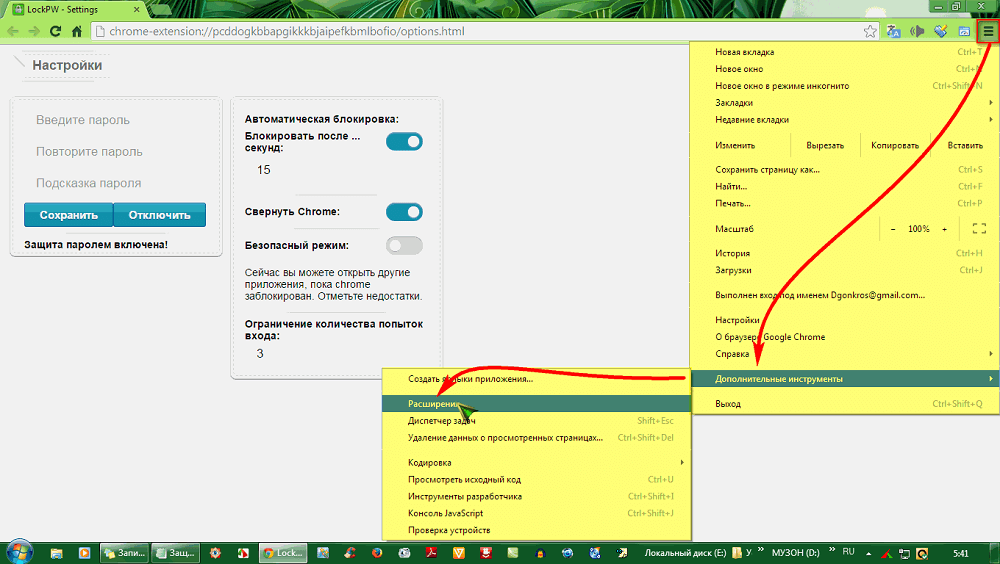
Chrome söz konusu olduğunda, tarayıcıya bir şifre koyamazsınız. Yaratmak hesap Google sitesinde ve tarayıcınıza bağlayın. Verileriniz yalnızca Google hesabınızda yetkilendirme yapıldıktan sonra açılacaktır. Ailenizin veya arkadaşlarınızın programı kullanmasını engellemek istemiyorsanız bu iyi bir yöntemdir.
UC Tarayıcı, Opera ve Yandex'de şifre belirleme
Yandex Browser, UC Browser ve Opera için bir şifre belirlemek üzere Exe Password veya Game Protector yardımcı programını indirin. Onlarla, yalnızca tarayıcıya değil, herhangi bir dosyaya erişimi kısıtlayabilirsiniz. Bu programlar net bir arayüze ve basit işlevselliğe sahiptir.
- Exe Parolasını yükleyin.
- Tarayıcı başlangıç dosyasına sağ tıklayın (kısayolda değil, .exe dosyasında).
- Açılır menüden "Parola Koruması"nı seçin. İstediğiniz kodu girin ve "Bitir"e tıklayın.
Aynısını Game Protector'da da yapabilirsiniz:
- Programı çalıştır.
- Üst alanda, başlangıç dosyasının yolunu ayarlayın.
- "Şifre" alanına kodu yazın. Yanılmamak için iki kez girilmelidir.
- "Koru" düğmesini tıklayın.
Ne yazık ki, eklenti geliştiricileri, üçüncü taraf programları kullanmadan Opera, UC Tarayıcı veya Yandex'e nasıl şifre koyacaklarını henüz çözemediler.
Bu tür bir tarayıcı koruması, bilgisayarı birkaç kişi kullanıyorsa gerekli bir önlemdir. Kişisel verilerinize yalnızca siz erişebilmelisiniz.
Şunları okumak faydalı olabilir:
- Bir özgeçmişte hangi güçlü yönler listelenmelidir?;
- Kişilik motivasyonunu teşhis etme yöntemleri;
- Astların neyi bilmesi gerekiyor?;
- Duygularını söze dökmek;
- Zaman Dağıtım Matrisi (Stephen Covey'e göre);
- Bir ekipteki çatışmaları çözme Bir çalışma ekibindeki çatışmaları çözme örnekleri;
- Fotoğraflar, adlar ve açıklamalar içeren orman yenilebilir mantarların listesi;
- malzeme olarak maun;